衛生学園 所蔵資料検索:OPAC ヘルプ
1.全般
[検索ウインドウの表示切替え]・[検索メニューの切替え]・[文字サイズの切替え]
2.検索方法
[所属区分・資料区分]・[フリーワード検索]・[発行年]・[分類1]
[詳細検索 共通分類]・[詳細検索 受入年月日]・[検索ボタン]
3.検索結果一覧
[全画面表示]・[並び順]・[ページ移動]・[表示件数]・[検索結果件数]
4.検索結果詳細
1.全般
●検索ウインドウの表示切替え
画面左側枠内(検索ウインドウ)で検索します。
□検索ウインドウの表示、非表示の切替え
表示ボタン:![]() 、非表示ボタン:
、非表示ボタン:![]()
●検索メニューの切替え
検索ウインドウ内の検索タイトルバー(簡易検索、詳細検索)をクリックすることで切替えできます。

●文字サイズの切替え
画面右上の[小][中][大]ボタンにて文字サイズを変更できます。
![]()
2.検索方法
●所属区分、資料区分
ボタンをクリックすることで検索範囲を指定でき、複数選択することも可能です。
初期値(非選択時)は、全てが検索対象となります。
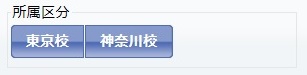
所属区分:東京校・神奈川校から所蔵先を指定できます。
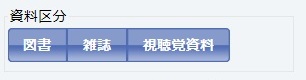
資料区分:図書・雑誌・視聴覚資料から種類を指定できます。
●フリーワード検索
全ての資料、発行年以外の全ての項目に対応します。
キーワードはスペース区切りで複数入力できます。
AND検索またはOR検索を選択できます。
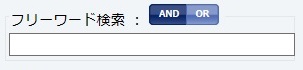
※英文字で検索する場合、単語単位で検索してください。
単語の一部分のみの中間一致検索はできません。
例:nursingを検索
「nursing」→ ○ 「nurs」→
×
なお、詳細検索画面のタイトル・著者名・出版社/制作者では英文字の中間一致検索もできます。
範囲を指定して検索できます。
西暦4桁で入力してください。
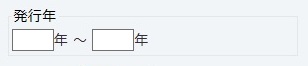
●分類1
分類記号から、図書・視聴覚資料の検索ができます。
※必ず所属区分のボタンで所属(東京校・神奈川校)を選択してください。
資料区分は選択しなくても検索できます。
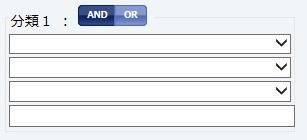
画面上部にある各分類一覧を参照し、該当する分類記号をプルダウン「![]() 」で指定してください。
」で指定してください。
![]()
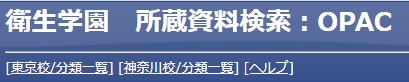
1つ目のプルダウンで所属区分を選択します。
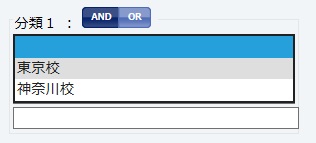
2つ目のプルダウンで大分類を選択します。
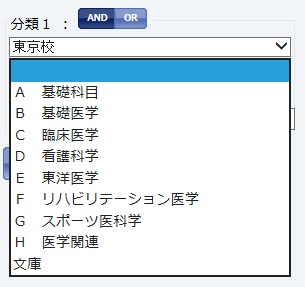
3つ目のプルダウンで分類記号を指定します。
下の入力バーに指定した分類記号が反映され、検索可能になります。
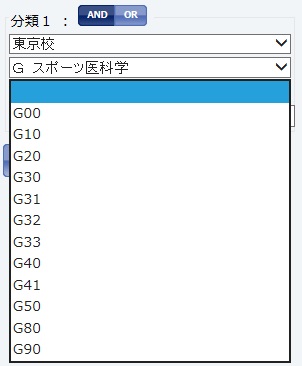
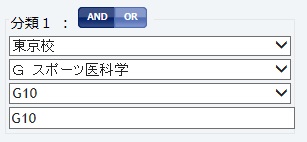
直接、入力バーに分類記号を入力することもできます。
![]()
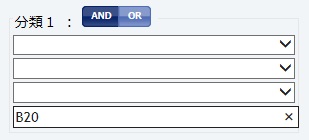
※同じ所属区分であれば、複数の分類を一度に検索できます。
[OR]ボタンを押して続けて選択(または入力)してください。
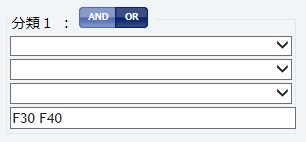
●詳細検索 共通分類
図書・視聴覚資料の両方に共通する大まかな分類です。
プルダウン「![]() 」で検索対象を1つ指定できます。
」で検索対象を1つ指定できます。
初期値(非選択時)は、全てが検索対象となります。
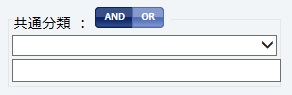
プルダウンから選択すると、下のバーにその分類項目が表示されます。
2つ以上の分類を一度に表示したい場合は、[OR]ボタンを押してプルダウンを続けて選択してください。
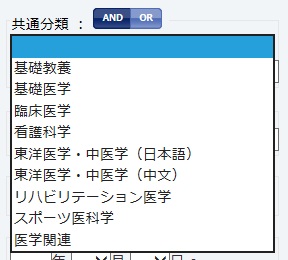
●詳細検索 受入年月日
範囲を指定して日付を検索できます。
年は西暦4桁で入力、月・日はプルダウン「![]() 」から選択します。
」から選択します。
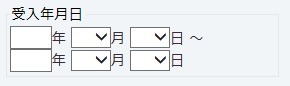
□入力例
・2000年1月1日以降のデータを検索したい場合
[2000][01][01] - [ ][ ][ ]
・2000年12月31日以前のデータを検索したい場合
[ ][ ][ ] - [2000][12][31]
・2000年のデータを検索したい場合
[2000][01][01] - [2000][12][31]
●検索ボタン
入力・選択したあと、[検索]ボタンを押すと検索が開始されます。
続けて別の検索をする場合には[クリア]ボタンを押してください。
![]()
3.検索結果一覧
●全画面表示
検索ウインドウを非表示にすることで検索結果一覧を全画面表示できます。
□検索ウインドウの表示、非表示の切替え
表示ボタン:![]() 、非表示ボタン:
、非表示ボタン:![]()
●並び順
画面右上にあるプルダウン「![]() 」で検索結果一覧の並び順を変更できます。
」で検索結果一覧の並び順を変更できます。
並び順の変更は、一項目のみ指定できます。
昇順・降順の切替えは右のボタンを押してください。
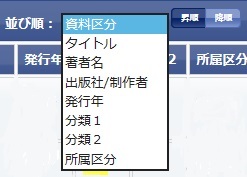
□入力例
・タイトルの五十音順で表示したい場合
並び順:タイトルを選択し、[昇順]ボタンのままにする
・著者名の五十音逆順で表示したい場合
並び順:著者名を選択し、[降順]ボタンを押す
※所属区分・資料区分の順番は初期の並び順か、その逆順のみになります。
順番の指定はできません。
資料区分
初期の並び順:1)雑誌 2)視聴覚資料 3)図書
降順を指定 :1)図書 2)視聴覚資料 3)雑誌
所属区分
初期の並び順:1)神奈川校 2)東京校
降順を指定 :1)東京校 2)神奈川校
●ページ移動
検索結果画面左上にあるボタンでページを変更できます。
ボタンを押すと、左から順に最初のページ、前頁、次頁、最後のページへ移動します。
プルダウン「![]() 」は、指定ページへジャンプできます。
」は、指定ページへジャンプできます。
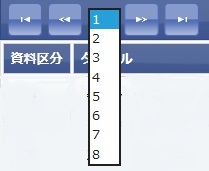
●表示件数
検索結果画面左下にあるプルダウン「![]() 」で、1ページ当たりの表示件数を変更できます。
」で、1ページ当たりの表示件数を変更できます。
初期値(非選択時)は20件になっています。
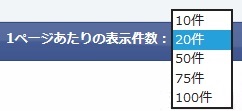
●検索結果件数
右下の数字は、検索結果の総件数と現在の表示件数を示しています。
![]()
4.検索結果詳細
●詳細画面の表示
検索結果一覧でデータをクリックすると当該データの詳細画面が表示されます(別ウインドウで開きます)。
データの存在する項目のみ表示されます。
東京校・神奈川校、図書・視聴覚資料・雑誌のそれぞれで、表示される項目に違いがあります。
●利用注記項目
貸出制限の種類を表示します。
制限がある場合のみ表示されます。
![]()
![]()
禁 又は 禁帯出:貸出不可。持ち帰りの貸出ができません。
![]()
参:1日のみの貸出。翌開室日に返却してください。延長はできません。
●閉じるボタン
[閉じる]ボタンをクリックすると検索結果詳細ウインドウを閉じます。